 印刷のWAVEをご利用いただきありがとうございます。
印刷のWAVEをご利用いただきありがとうございます。
まだまだ寒い日が続きますね。早く春になればいいのに、と思うばかりです。
さて、今回は新年度に向けた登録情報の変更方法についてご案内いたします。
目次
登録内容ってどうやって変えたらいいの?変更できる項目は?
現在ご登録いただいている情報を変更したい場合は、マイページにて変更が可能です。下記の変更手順より操作いただけます。
変更手順
1. HP右上マイページボタンをクリック
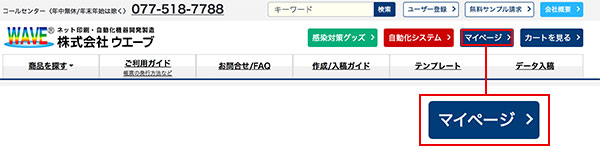
2. マイページメニュー>ご登録内容の確認/編集をクリック
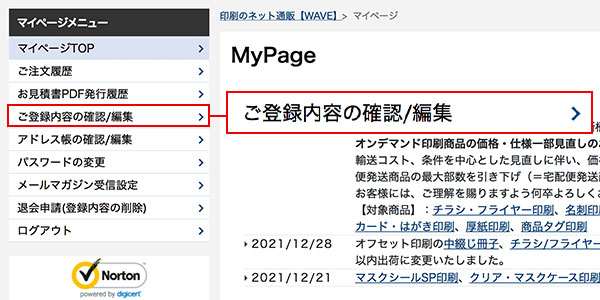

3. 変更されたい項目内容を編集
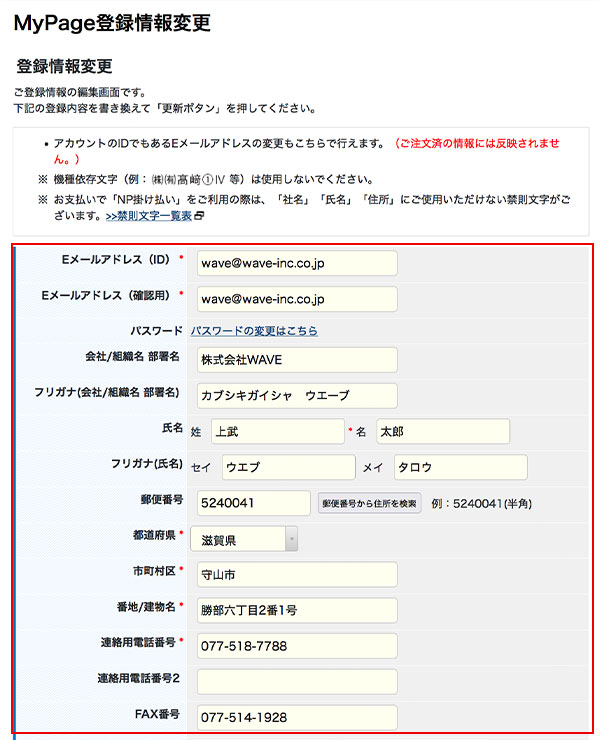

4. 右下の「更新」ボタンを押してください
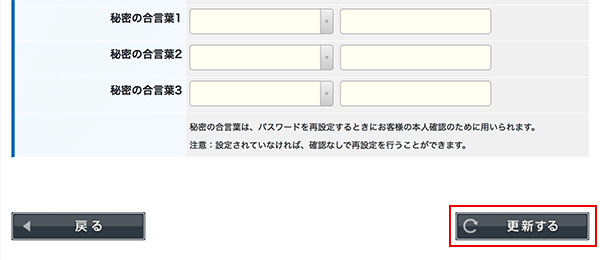
※ご注文済の情報には反映されません。
※NP掛け払いを選択の場合は、登録の住所とお名前が請求書の送付先・宛名となります。

前任者の注文履歴を引き継ぎたい!
ご注文履歴の引き継ぎを行いたい場合は、前任者様のアカウントにログインし、引き続きご利用をお願いいたします。
前任者様のご登録のEメールアドレス(ID)とパスワードをご存知であれば、前任者様のアカウントにログインが可能です。
「マイページメニュー>ご注文履歴」から注文履歴が確認できます。
 また、前任者様の情報は必ず後任担当者様の情報に変更をお願いいたします。
また、前任者様の情報は必ず後任担当者様の情報に変更をお願いいたします。
登録情報宛に受付完了メールなど注文に関するご連絡をいたします。
※1つのメールアドレスにつき、1つのアカウントの登録となります。
アカウント情報を複数のアカウントで共有(登録情報は同じだが、氏名のみ異なる)、あるいは別アカウントへの移行・統合はできかねます。ご了承ください。
以下の内容はご注文前に、登録を済ませておくと便利です!(*´▽`*人)
届け先の住所を登録したい
1. 住所録タブ右下の「アドレス追加」ボタンをクリック
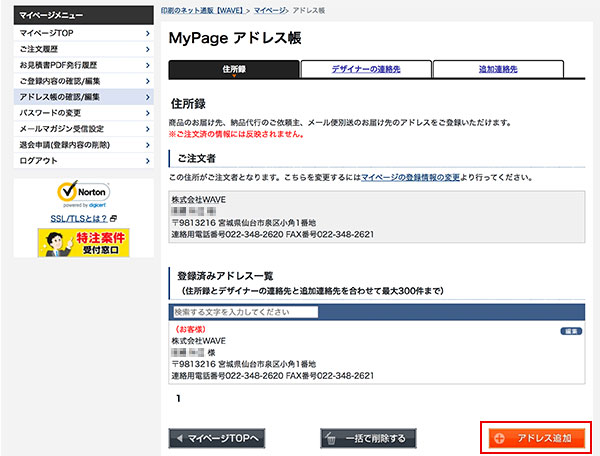

2. フォームに必要事項を入力
フォームに必要事項を入力いただき、「アドレス追加」ボタンを押してください。
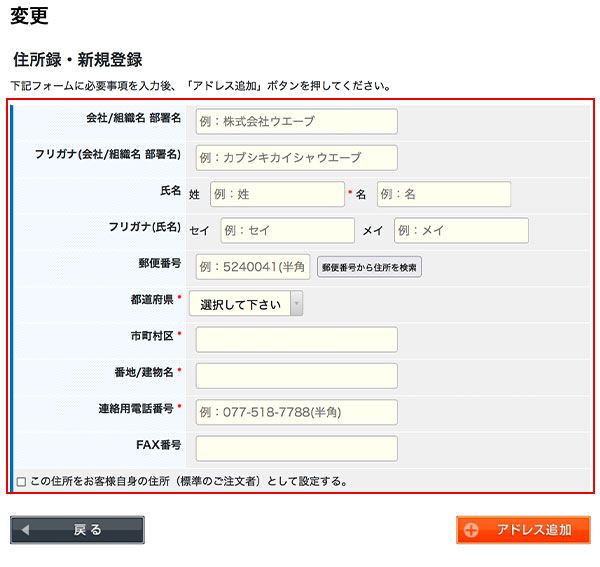
※住所録タブ登録済みアドレス一覧の住所の変更・削除は、該当住所の右側編集・削除ボタンより変更が可能です。
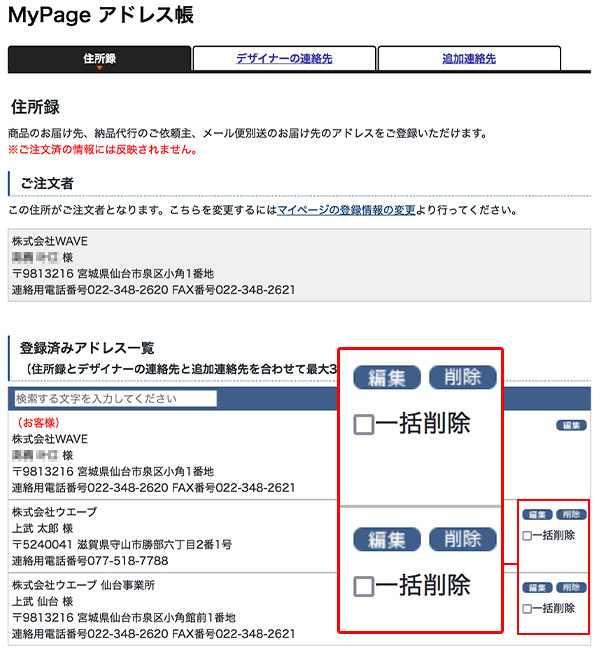
デザイナーのEメールアドレスを登録したい
1. デザイナーの連絡先タブ右下の「アドレス追加」ボタンをクリック
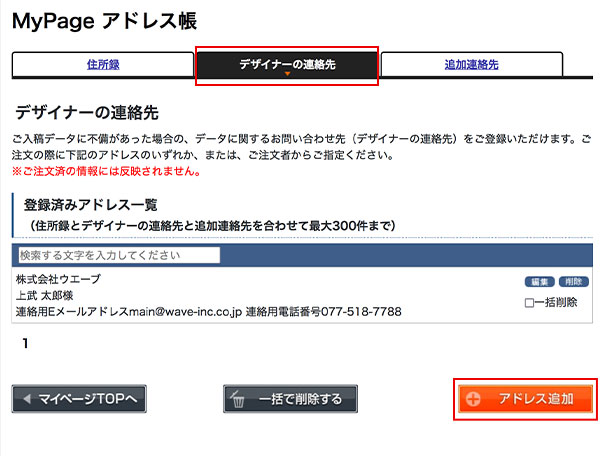

2. フォームに必要事項を入力
フォームに必要事項を入力いただき、「アドレス追加」ボタンを押してください。
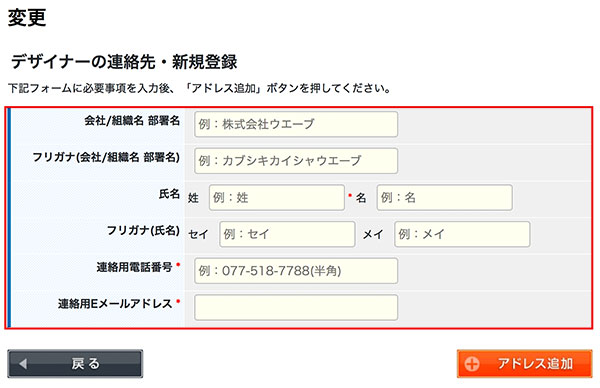
登録者・デザイナー以外にもメールを送信してほしい
アカウント登録者・デザイナー以外にもメールを送信したい場合は、「追加連絡先」のタブからアドレスを追加してください。
1. 追加連絡先タブ右下の「アドレス追加」ボタンをクリック
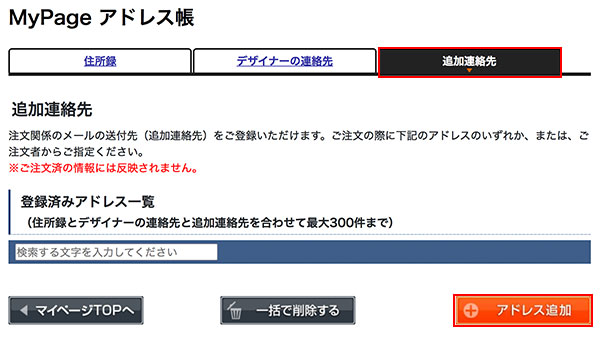

2. フォームに必要事項を入力
フォームに必要事項を入力いただき、「アドレス追加」ボタンを押してください。
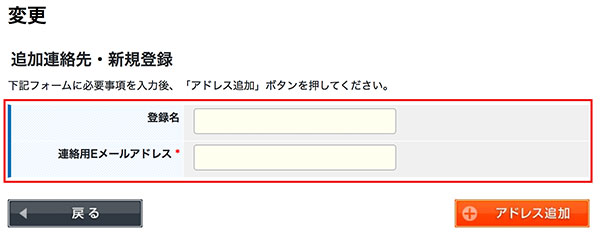

以上の手順でマイページから登録情報を変更いただけます。異動の季節を迎える前にぜひ、登録情報の見直しや整理にご活用くださいませ!
コールセンター(お問い合わせ窓口)
TEL.077-518-7788
[営業時間] 9:00~18:00 (年中無休 ※年末年始を除く)
お問い合わせはこちらから


















